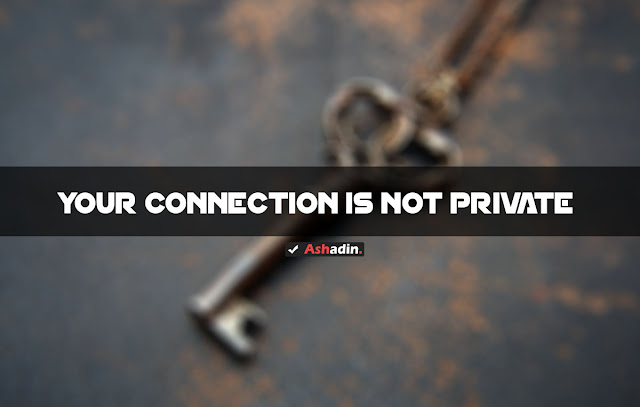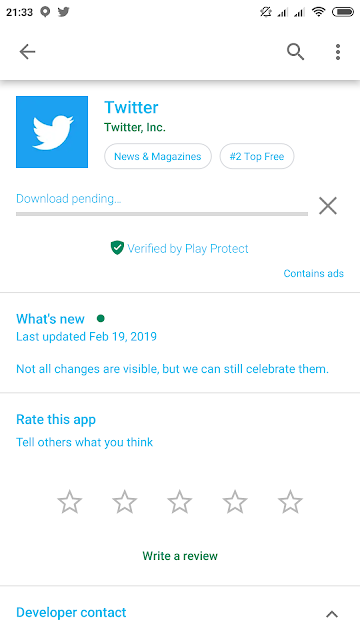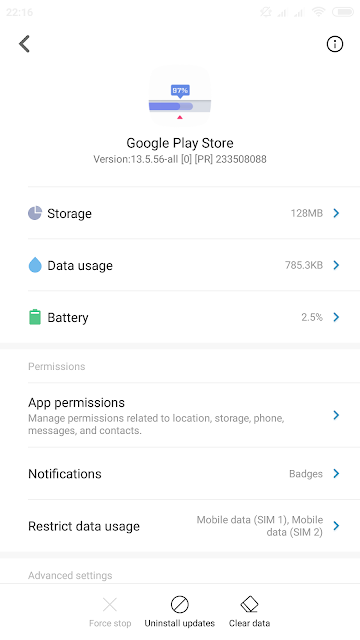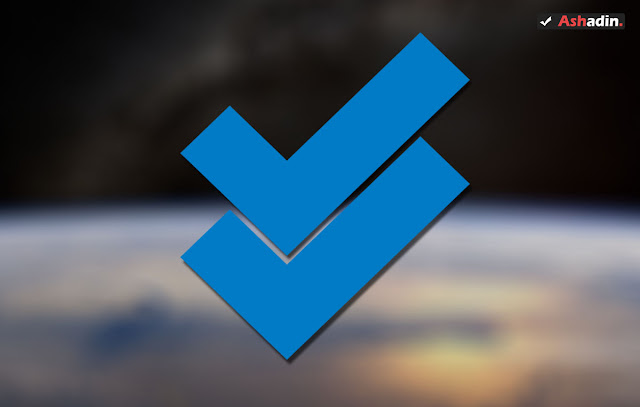Cara mempercepat Download di IDM dengan cara yang sangat mudah sekali!
Memang sudah terbukti bahwa aplikasi ini bisa mendownload file jauh lebih cepat dari aplikasi Download bawaan semisal seperti yang ada di Chrome dan benar saja aplikasi satu ini memang sudah menjadi andalan bagi para downloader mania dari bertahun-tahun silam.
Sejatinya memang ada banyak aplikasi Downloader selain IDM tersebut, namun tidak begitu populer, karena dari yang saya rasakan IDM ini memang sudah menjadi Tool wajib yang memang memiliki User Interface yang sudah sangat Friendly, hingga akhirnya aplikasi ini tetap menjadi andalan hingga sekarang.
Sebetulnya IDM itu defaultnya sudah bisa di buat untuk mendownload file dengan cepat, tetapi anda bisa lebih mempercepat koneksi downloadnya dengan sedikit mengubah settingan pada IDM tersebut.
Cara kerja IDM sendiri sangat mudah, yaitu IDM akan membagi file yang di download ke dalam beberapa bagian, mudahnya IDM mencacah file tersebut, sehingga Download Time akan lebih cepat, makin banyak file yang di cacah maka waktu Download akan menjadi lebih singkat, itu logika dan bagaimana cara IDM bisa cepat dalam mendownload.
Lalu bagaimana cara mengaplikasikannya ke IDM? mudah saja, silahkan ikuti cara di bawah ini :
1. Silahkan buka aplikasi IDM dan pilih menu Options.
2. Selanjutnya masuk ke Tab Connections dan pilih yang paling besar yaitu 32!
3. Tekan Ok dan silahkan coba mendownload percaya saja kecepatan download pasti akan lebih cepat dari sebelumnya.
Catatan ~ sebenarnya Ideal penggunaan Connection di IDM adalah 8 atau 16 saja, tetapi jika anda ingin lebih cepat silahkan gunakan jumlah Conncetion ke 32.
Selain itu anda harus paham dulu, bahwa tidak semua server bisa memberikan response sebanyak 32, hanya ada beberapa saja, jadi teknik ini hanya akan berlaku di Server Hosting khusus misalkan di Google Drive.
Untuk kebanyakan Server Host paling tidak hanya memberikan 10 Response saja, jadi file yang di download hanya akan di cacah sebanyak 10 buah saja, sehingga cara di atas tidak bisa di gunakan.
Selain itu ada beberapa kekurangan jika anda melakukan Set ke 32 per Connections, yaitu adalah sebagai berikut :
1. File mungkin akan Corrupt karena jumlah file yang di bagi terlalu banyak.
2. Koneksi anda mungkin akan otomatis di Banned oleh Server Host, karena terlalu banyak meminta koneksi.
Maka sebenarnya cara diatas hanya bisa di gunakan di saat tertentu saja, jika ingin tetap maksimal dalam menggunakan IDM saya pikir setting ke 16 Connection di IDM sudah lebih dari cukup.
Terakhir, perlu anda ingat juga, bahwa kecepatan Donwload di IDM 90% nya memang di pengaruhi oleh kecepatan Internet yang anda miliki, jika kecepatan Internet anda lelet, maka sudah pasti proses download di IDM juga akan lelet.
Cara diatas hanya untuk memaksimalkan kecepatan koneksi saja dan bukan membuat koneksi Internet anda menjadi sangat cepat, misalkan dari 100kbps menjadi 10mbps, itu mustahil untuk di lakukan.